Download Center:
Download SharePoint 2013
http://technet.microsoft.com/en-US/evalcenter/hh973397.aspx?wt.mc_id=TEC_121_1_4
Download SharePoint Foundation 2013 Preview
http://www.microsoft.com/en-us/download/details.aspx?id=30345
Download Language Packs for SharePoint Foundation 2013
http://www.microsoft.com/en-us/download/details.aspx?id=30343
Language Packs for SharePoint Server 2013 Preview
http://www.microsoft.com/en-us/download/details.aspx?id=30347
SharePoint 15 Technical Preview Interoperability API Documentation
http://www.microsoft.com/download/en/details.aspx?id=28768
Downloadable eBook: Deployment guide for SharePoint 2013 Preview
http://www.microsoft.com/en-us/download/details.aspx?id=30384
Kurulum Adımları:
SharePoint 2013’u az önce belirtiğim hyperlink’lerden lütfen download edin. Microsoft Download Center size bir “*.IMG” sunacaktır, onu download ettikten sonra “*.ISO” ya çevirin ve Virtual Diskinize mount edin.
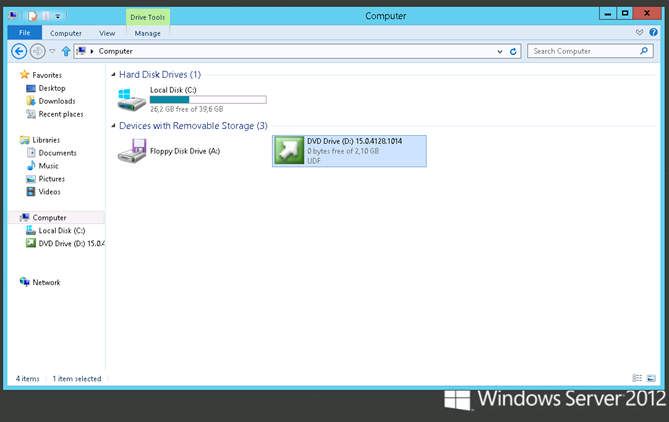
Resim-1
DVD’nizi seciniz ve “Install software prerequisites” basınız.
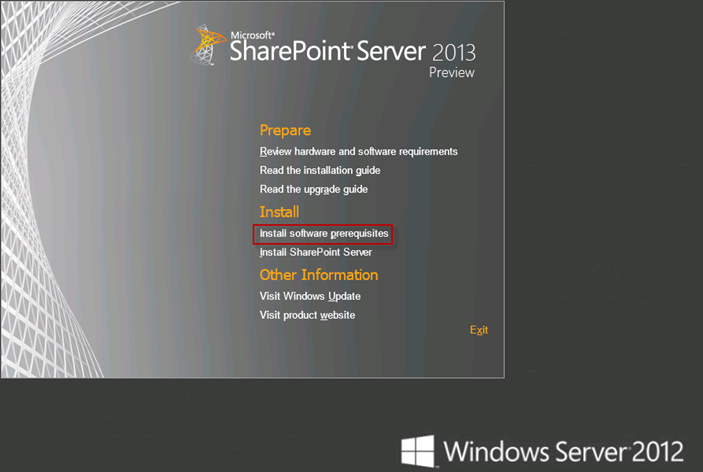
Resim-2
Microsoft fazla bireyler değiştirmemiş ol maliki, bir önceki versiyon daki gibi yine bir avuç dolusu Features ve updates yüklemek gerek.
Unutulmamınki SharePoint prerequisits’I kurmak için, İnternet’e bağlanmanız şart.
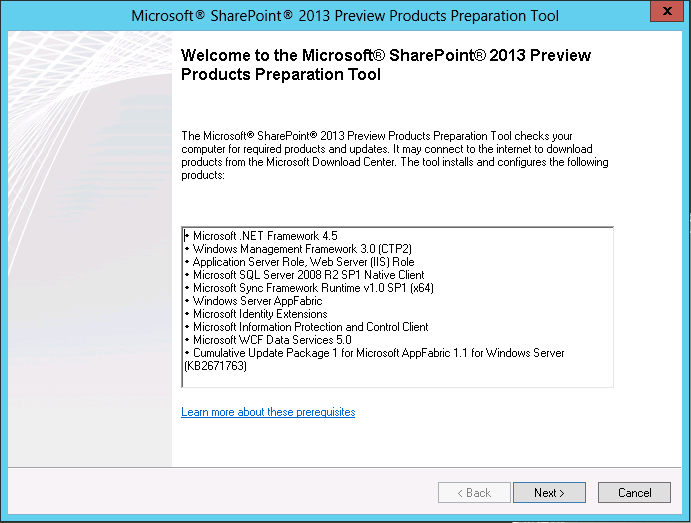
Resim-3
Yüklenimin başladığını göreceksiniz. Birkaç dakika bekleyin lütfen.
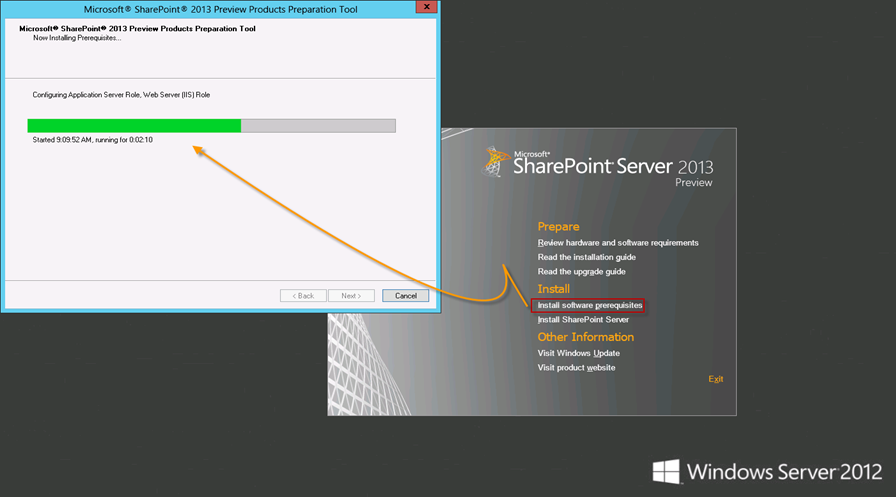
Resim-4
Yüklenim bittikten sonra, her şeyin “successfully” olduğunu görmeniz gerek. Şayet aksi takdirde yüklenim devam edemez.
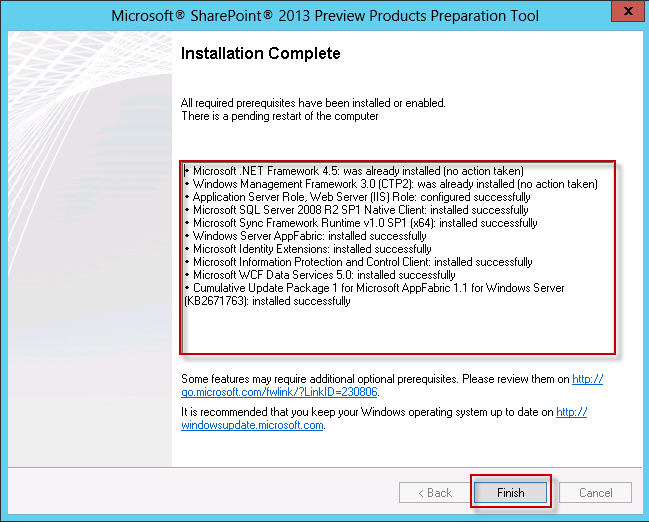
Resim-5
SharePoint 2013 yüklemeye çalıştığınızda, sunucunuzu lütfen reboot edin diye mesaj gönderecek.
Lütfen dediği gibi yapın.
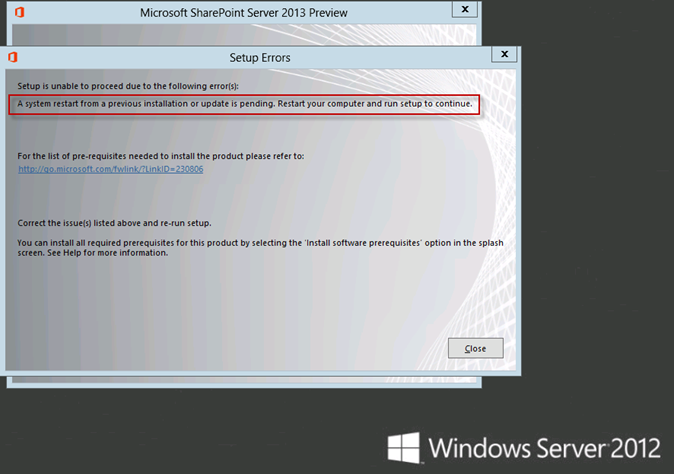
Resim-6
Microsoft Download Center’den size bir mail gelecektir, oradan Product key’inizi lütfen buraya yapıştırın.
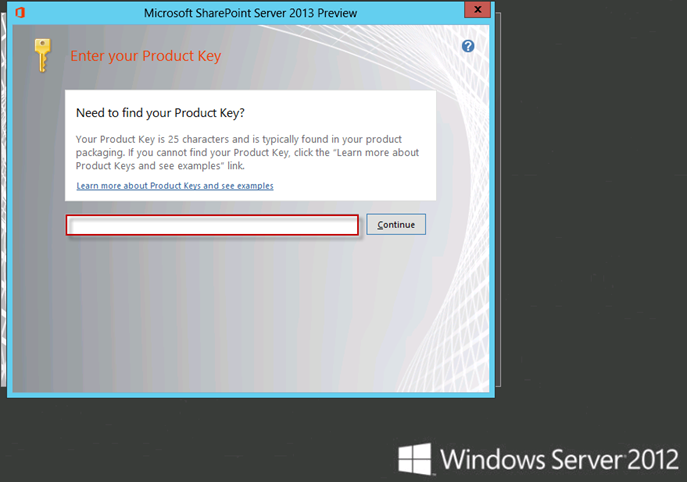
Resim-7
Lütfen “I accept the terms of this agreement” basınız.
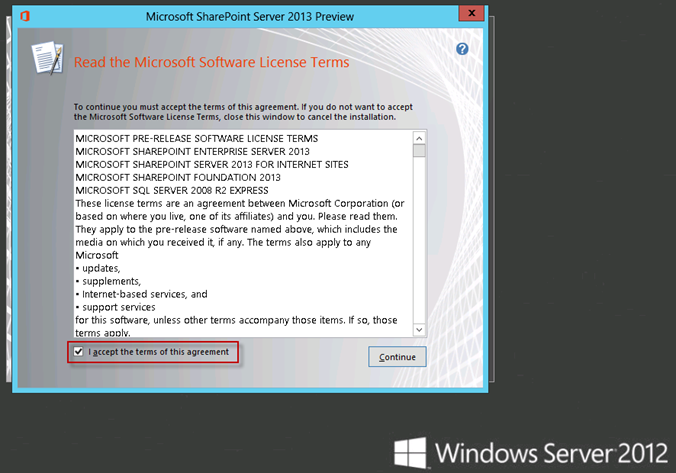
Resim-8
Server farm yükleyeceğimiz için, Complete seciniz. Stand-alone sadece küçük ve orta boy şirketler için geçerlidir.
Developerler in tercih alanı Stand-alone’dur, çünkü kurulumu fazla değildir. J ( evet pek sevmiyorum developerlari )
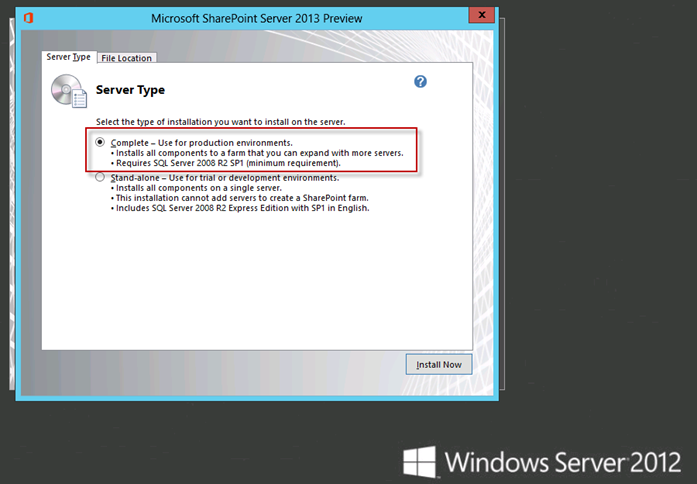
Resim-9
Ve yüklenim başlar.
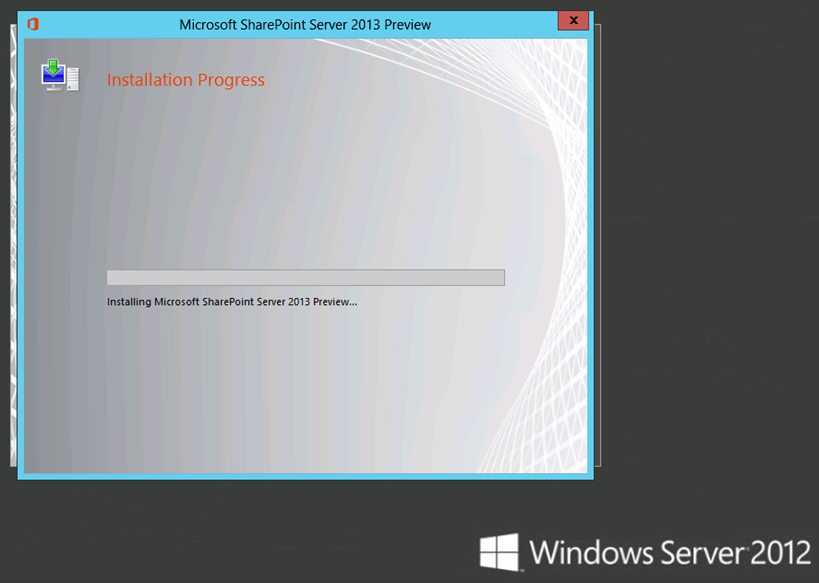
Resim-10
Yüklenim bittiği anda size bu pencere açılır. Lütfen “Run the SharePoint Products Configuration Wizard now” basınız.
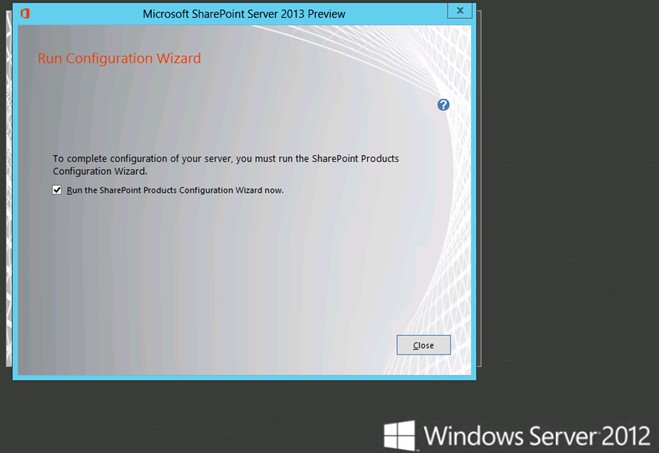
Resim-11
SharePoint size ayni SPS10’da olduğu gibi birkaç service si durduracağını haberdar eder. Burada basmanız gereken sadece Yes. Aksi takdirde yüklenim devam edemez.
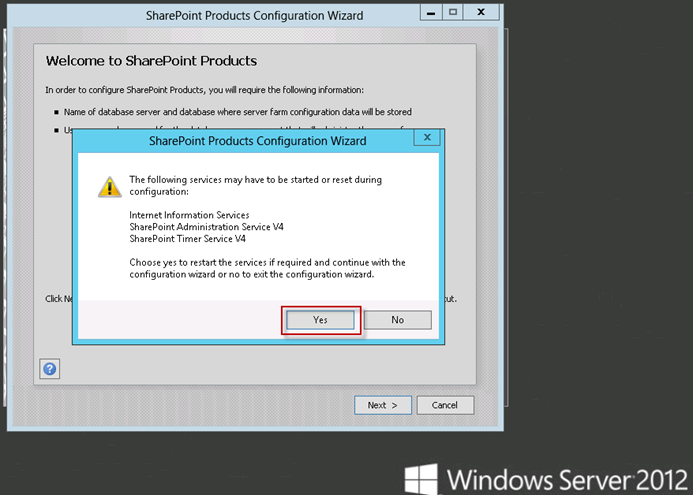
Resim-12
Create a new server Farm i seciniz.
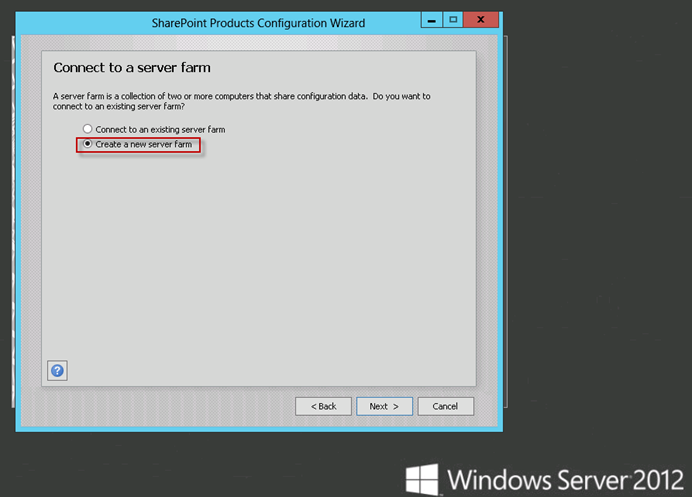
Resim-13
Yazılması gereken:
- Database Server (SQL yüklenimi için : http://www.gokanozcifci.be/subsite/how-to-install-sql-server-2012-for-sharepoint-2010.html )
- Database Name (SQL yüklenimi için: http://www.gokanozcifci.be/subsite/how-to-install-sql-server-2012-for-sharepoint-2010.html )
- Username (SpPirate\spfarm)
- Password
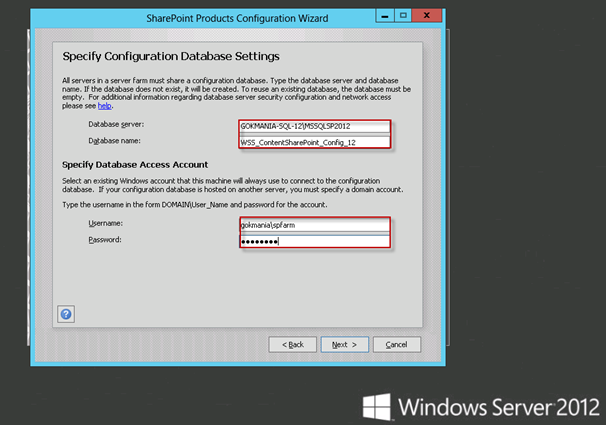
Resim-14
Passphrase, size en önemli paroladır. Passphare sayesinde farımamıza yeni sunucular ekleyebilirsiniz. Bu parola kayıp edildiği takdirde, kimse farımamıza sunucu ekleyemez.
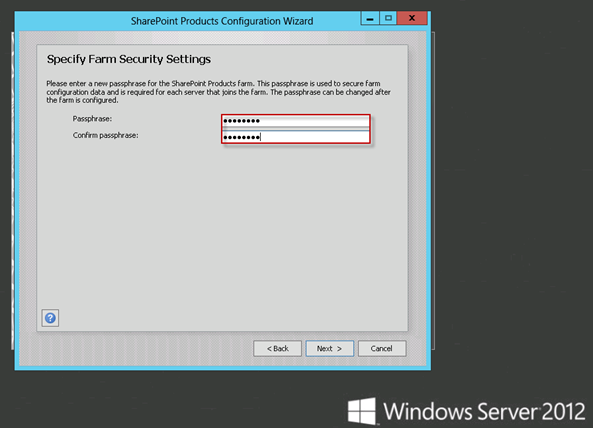
Resim-15
Central adminize bir port numarası veriniz. ’80’ ‘den değişik olmalı. ( HTTP protocol ).
Değişik ol maliki kolay kolay hack edilemesin.
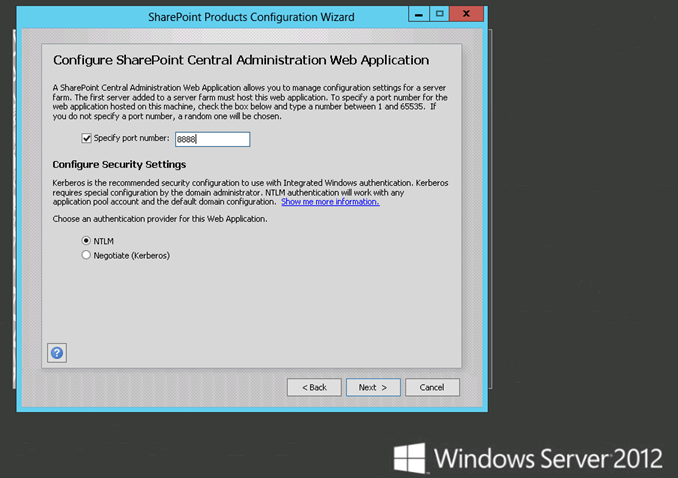
Resim-16
Yüklenim baslar.
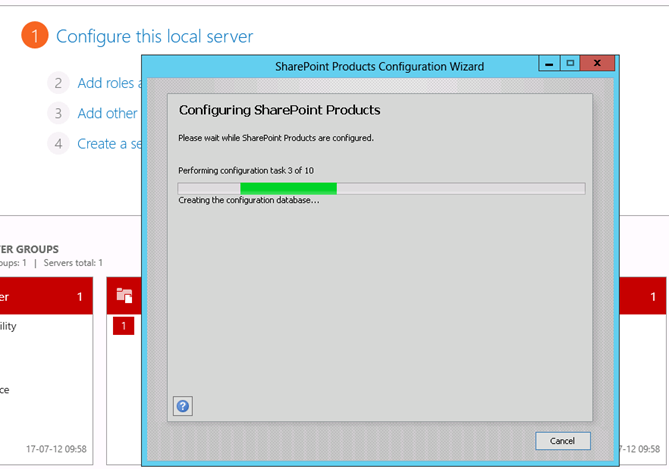
Resim-17
Finish ‘e basınız
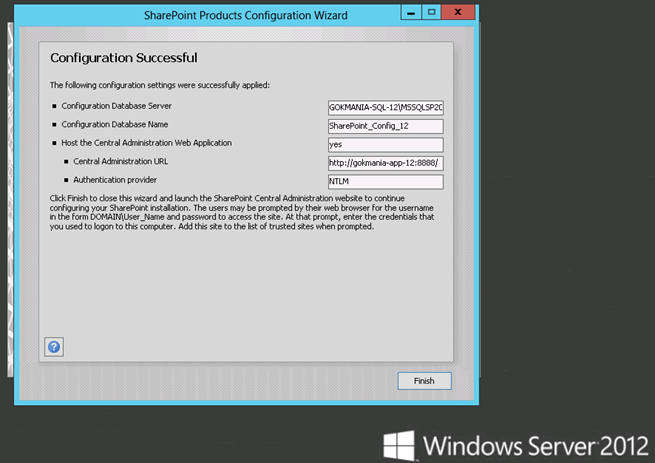
Resim-18
SharePoint size bir pencere acar. Bu sizin sayfalarınızı yönetebileceğiniz edeceğiniz tek noktadır. Central administration’a girmek için lütfen credentials lerinizi veriniz.
- SPPirate\SPFarm
- Vision1T
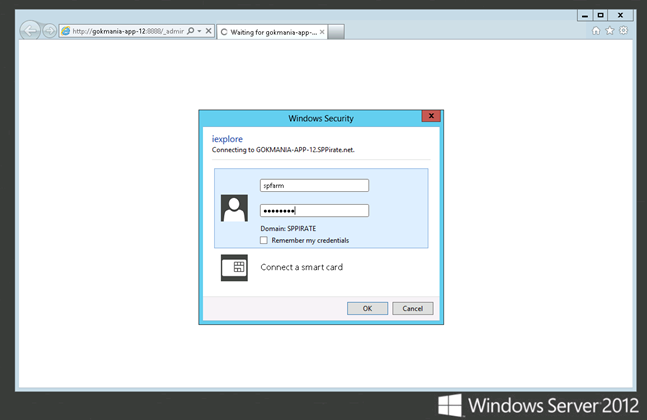
Resim-19
Ve sharePoint2013 kullanılmaya hazır.
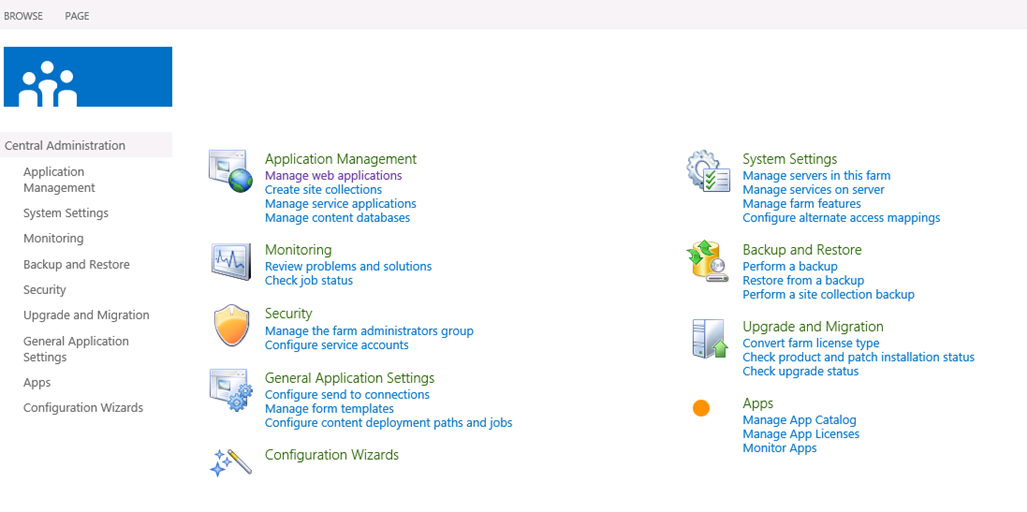
Resim-20
Bu konuyla ilgili sorularınızı alt kısımda bulunan yorumlar alanını kullanarak sorabilirsiniz.
Referanslar

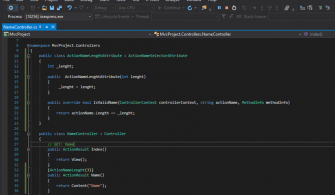


Yorumlar (1)